Die Snap-Funktion in Windows 8 war die erstewird auf der Build Windows-Konferenz von Microsoft vorgestellt und vorgeführt. Sie können damit Metro-Anwendungen mit der klassischen Desktop-Oberfläche auslösen. Leider ist Windows 8 mit einer Einschränkung für die Verwendung dieser Snap-Funktion ausgestattet, d. H., Es funktioniert nicht mit niedrigeren Auflösungen. Es funktioniert nur mit einer Auflösung von 1366 × 768 Pixel oder höher. In diesem Beitrag stellen wir Ihnen eine einfache Registrierungsoptimierung und eine Anwendung mit der Bezeichnung "" zur Verfügung Windows 8 Snap Enabler, um die Windows 8-Snap-Funktion für Displays mit niedriger Auflösung zu aktivieren.
So aktivieren Sie die Windows 8-Snap-Funktion
Um die Snap-Funktion in Windows 8 mithilfe des Registrierungs-Hack zu aktivieren, drücken Sie Win + R, um das Dialogfeld Ausführen zu öffnen, und geben Sie Folgendes ein regeditund klicken Sie auf OK.
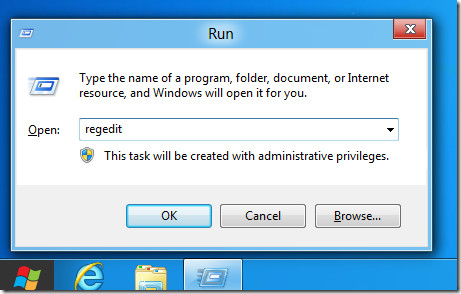
Navigieren Sie nun zu HKEY_CURRENT_USERSoftwareMicrosoftWindowsCurrentVersionImmersiveShellAppPositioner. Öffnen Sie den Schlüssel AlwaysEnableLSSnapping und ändern Sie den Wert von 0 auf 1.
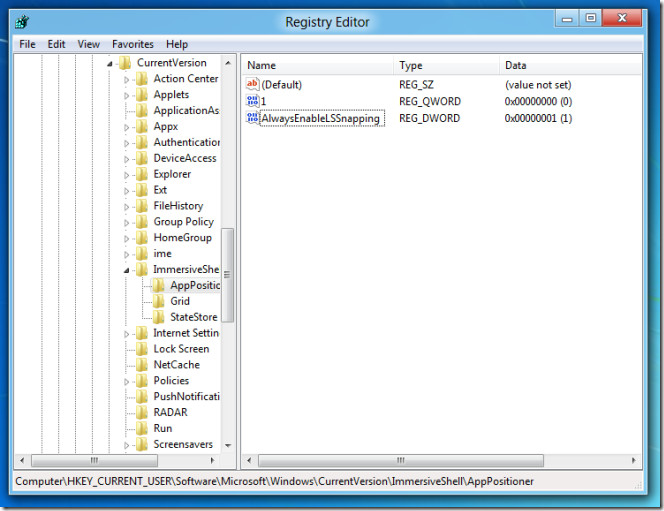
Wenn der Wert nicht vorhanden ist, klicken Sie mit der rechten Maustaste auf ImmersiveShell, und erstellen Sie einen neuen Schlüssel mit dem Namen as AppPositioner gefolgt von einem AlwaysEnableLSSnapping DWORD-Wert und setzen Sie den Wert auf 1.
![Windows 8 [Wird ausgeführt] - Oracle VM VirtualBox_2011-09-21_17-02-03 Windows 8 [Wird ausgeführt] - Oracle VM VirtualBox_2011-09-21_17-02-03](/images/windows/how-to-enable-windows-8-snap-on-low-resolution-displays_3.jpg)
Alternativ können Sie auch Windows 8 Snap verwendenEnabler-Anwendung, um diese Werte automatisch festzulegen. Starten Sie einfach die tragbare Windows 8 Snap Enabler-Anwendung und klicken Sie auf Windows 8 Snap-Funktion aktivieren. Auf diese Weise können Windows 8-Metro-Anwendungen mit anderen Anwendungen und Desktops auf Systemen mit niedriger Auflösung gefangen werden. Sobald Sie fertig sind, melden Sie sich ab und wieder an, um die Windows 8 Snap-Funktion auf Ihrem Display mit niedriger Auflösung zu verwenden.
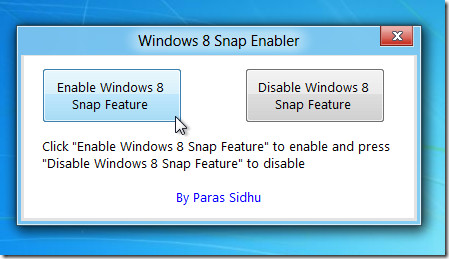
So rasten Sie eine Metro-Anwendung ein
Um eine Metro-Anwendung zu fangen, klicken Sie mit der rechten Maustaste auf die linke Seite des Bildschirms und wählen Sie „Desktop fangen“ (um den Desktop zu fangen) oder „Fangen“ <Anwendungsname>“, Um eine aktive Metro-Anwendung zu starten.
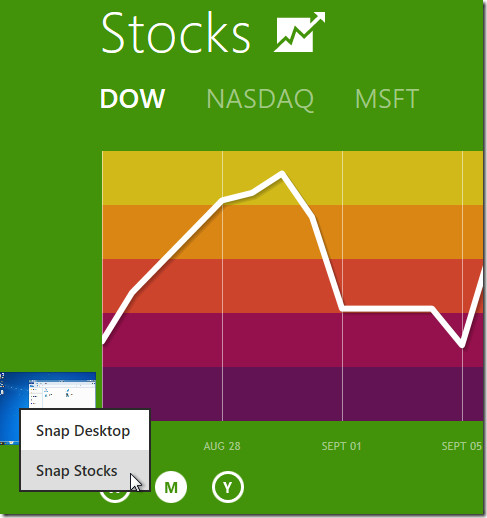
In der Abbildung unten sehen Sie die Metro-Anwendung mit dem Namen Stocks, die neben dem klassischen Desktop auf der linken Seite des Bildschirms eingeblendet ist.
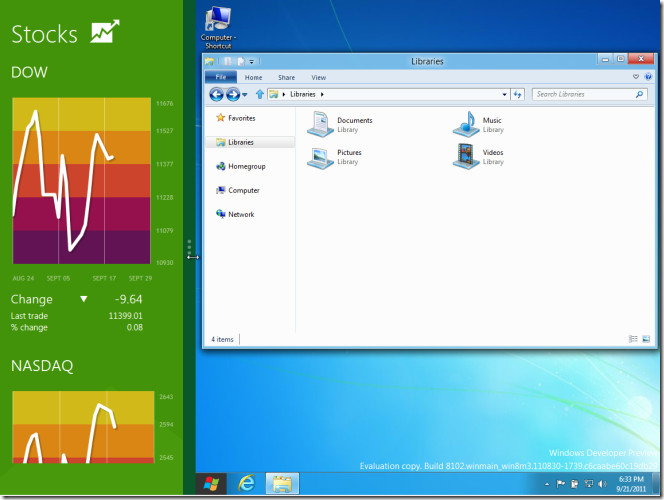
Laden Sie Windows 8 Snap Enabler herunter













Bemerkungen